So legen Sie rollenbasierte WooCommerce-Versandmethoden fest
Veröffentlicht: 2022-12-27Möchten Sie rollenbasierte WooCommerce-Versandmethoden festlegen? Aber müssen Sie wissen, wie es geht? Sie können jetzt aufhören, sich darüber Sorgen zu machen, denn WholesaleX ist hier, um Ihnen zu helfen.
Dieser Artikel führt Sie durch die Einrichtung der rollenbasierten Versandmethode von WooCommerce . Wir werden ein fantastisches Plugin namens WholesaleX verwenden, um die Verfahren einzurichten.
WooCommerce gibt Ihnen die Flexibilität, Ihre eigenen Versandoptionen zu erstellen. Abhängig von der Warenkorbsumme oder dem Einkaufswert des Kunden können Sie sogar eine kostenlose Lieferung über Ihr Online-Geschäft anbieten.
Es gibt jedoch einen Haken. Es gibt keine Möglichkeit, den WooCommerce-Versand standardmäßig nach Benutzerrollen zu aktivieren.
Unabhängig davon ist es möglich, mithilfe von Plugins eine rollenbasierte WooCommerce-Versandmethode einzurichten. WholesaleX ist eines der besten und einfachsten Plugins für diesen Zweck.
Lies weiter, um zu erfahren, wie du deinem WooCommerce-Shop eine rollenbasierte Versandmethode hinzufügst .
Was ist die rollenbasierte Versandmethode von WooCommerce?
Die rollenbasierte Versandmethode von WooCommerce bietet die Möglichkeit, die Anzahl der Versandmethoden und Zahlungsgateways, auf die jede erstellte Benutzerrolle in WooCommerce zugreifen kann, individuell festzulegen.
Wie lege ich eine rollenbasierte WooCommerce-Versandmethode fest?
Lassen Sie uns Ihnen zeigen, wie Sie eine rollenbasierte Versandmethode einrichten. Also lasst uns anfangen.
WholesaleX installieren
Zuerst müssen Sie WholesaleX installieren, um verschiedene Rabatte einzurichten, einschließlich benutzerrollenbasierter Preise.
- Gehen Sie in Ihrem WordPress-Dashboard zum Abschnitt „Plugins“ .
- Klicken Sie dann auf „Neu hinzufügen“.
- Geben Sie im rechten Suchfeld „WholesaleX “ ein.
- Sie sollten jetzt das WholesaleX-Plugin sehen.
- Klicken Sie auf „Installieren“.
- Anschließend können Sie auf die hervorgehobene Schaltfläche „Aktivieren“ klicken.
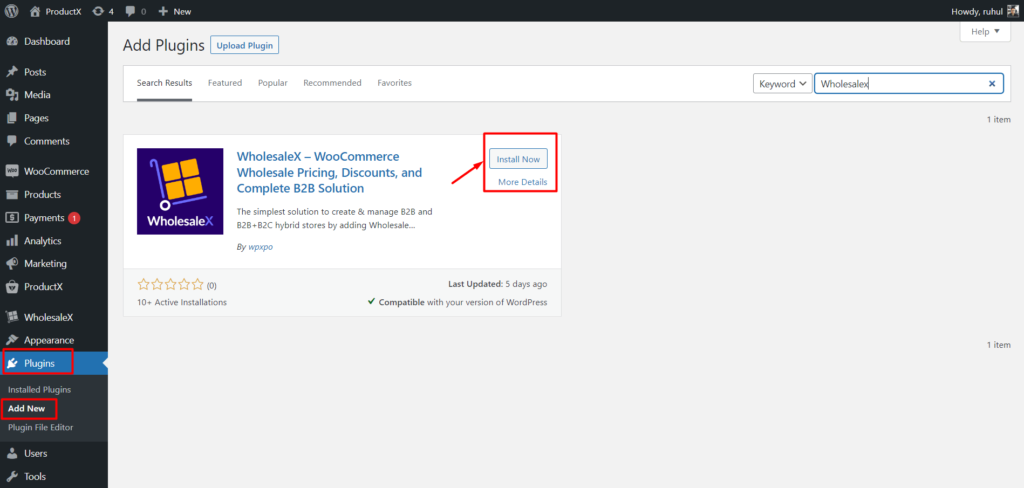
Festlegen der rollenbasierten WooCommerce-Versandmethode aus den WholesaleX-Benutzerrollen
Mit WholesaleX können Sie ganz einfach Benutzerrollen erstellen. Und beim Erstellen von Benutzerrollen können Sie auch die rollenbasierte WooCommerce-Versandmethode festlegen. Lassen Sie uns herausfinden, wie.
Schritt 1: Gehen Sie zu WholesaleX-Benutzerrollen
Zuerst müssen Sie zu WholesaleX→User Roles gehen.
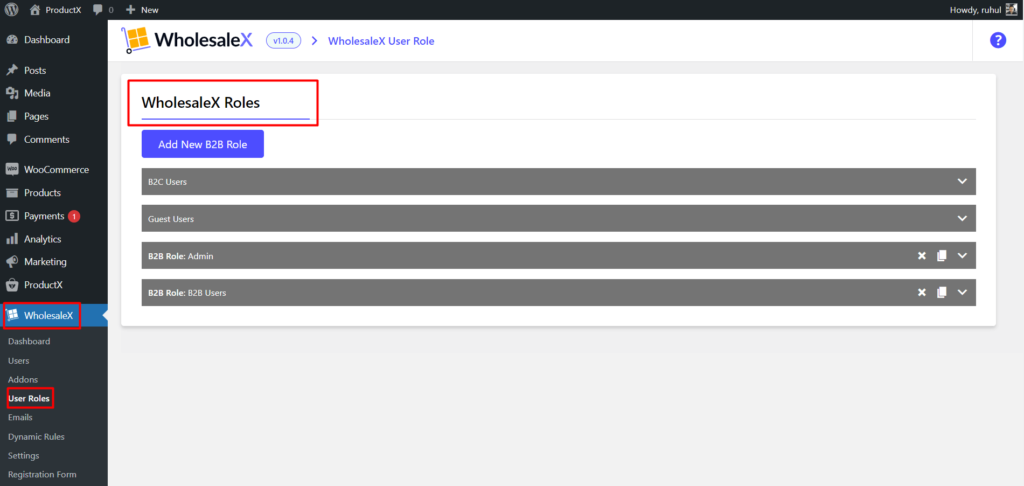
Hier können Sie B2B-Benutzerrollen nach Bedarf erstellen. Stellen Sie außerdem beim Erstellen einige spezifische Optionen ein.
Schritt 2: Einstellungen der WholesaleX-Benutzerrollen
Erweitern Sie nach dem Erstellen einer Benutzerrolle diese. Sie werden viel mehr Optionen sehen, die auf Ihre Anpassung warten.
Im Abschnitt „Versandmethoden“ sehen Sie alle erstellten Zonen und Methoden zur Auswahl.
Wählen Sie also Ihre gewünschte Zone aus und aktivieren Sie das Kontrollkästchen „Kostenloser Versand“.
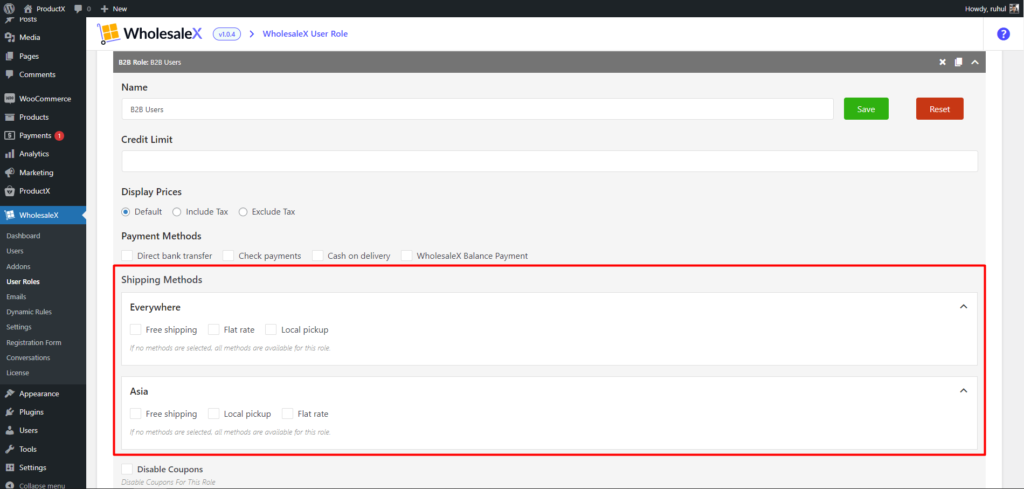
Denken Sie daran, dass Sie verschiedene Zonen über WooCommerce→Settings→Shipping erstellen können.
Unabhängig davon, wie viele Zonen Sie für Ihr Geschäft erstellen, wird es im Abschnitt „Versandmethoden“ angezeigt, wie oben erwähnt.
Festlegen der rollenbasierten WooCommerce-Versandmethode aus dynamischen Regeln
Dynamische Regeln sind nur eine von vielen beeindruckenden Funktionen von WholesaleX. Wir werden heute die dynamischen Regeln von WooCommerce verwenden, um die rollenbasierte Versandmethode von WooCommerce festzulegen.
Schritt 1: Gehen Sie zu den dynamischen Regeln von WholesaleX
Zuerst müssen Sie zu WholesaleX→Dynamic Rules gehen.
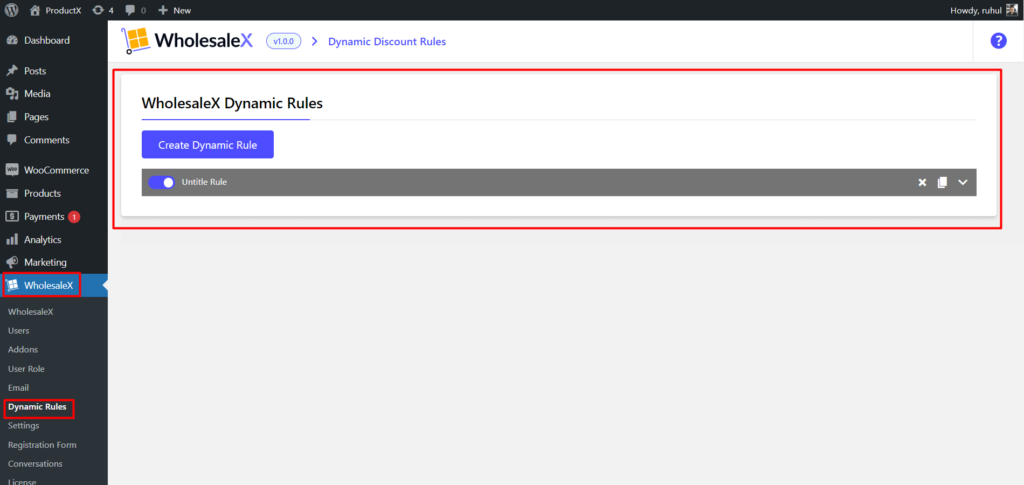
Dies ist das beeindruckendste Merkmal von WholesaleX. Abgesehen von rollenbasierten Versandmethoden können Sie noch viel mehr damit machen.
Schritt 2: Erstellen Sie eine dynamische Regel
Jetzt müssen Sie eine Regel für Ihre rollenbasierte WooCommerce-Versandmethode erstellen.
Klicken Sie auf die Schaltfläche „Dynamische Regel erstellen“, um eine neue Regel zu erstellen.
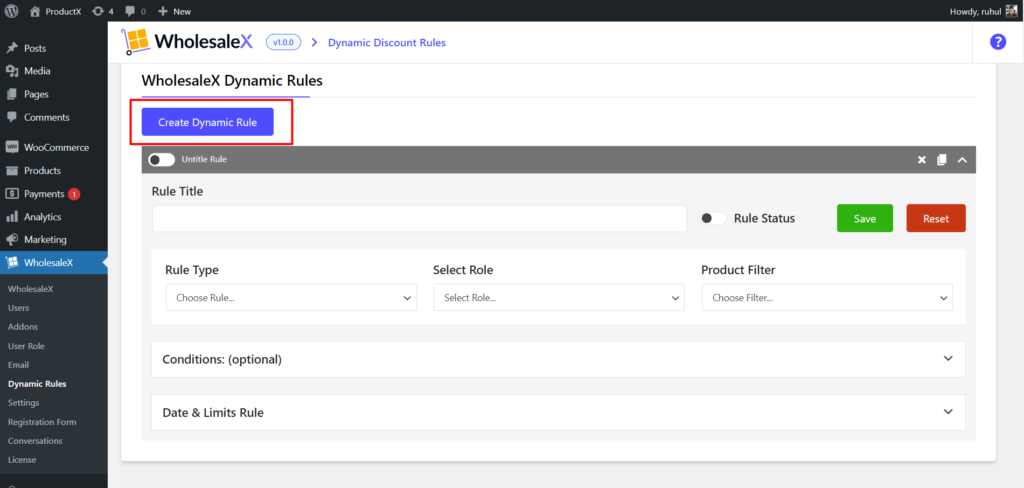
Die erstellte Regel wird als „unbenannte Regel“ bezeichnet. Sie können es ändern, sobald Sie die Regelleiste erweitern.
Schritt 3: Regeltyp auswählen
Nun müssen Sie den Regeltyp auswählen.
Wir wählen die Option „Versandregel“ aus der Dropdown-Liste aus.
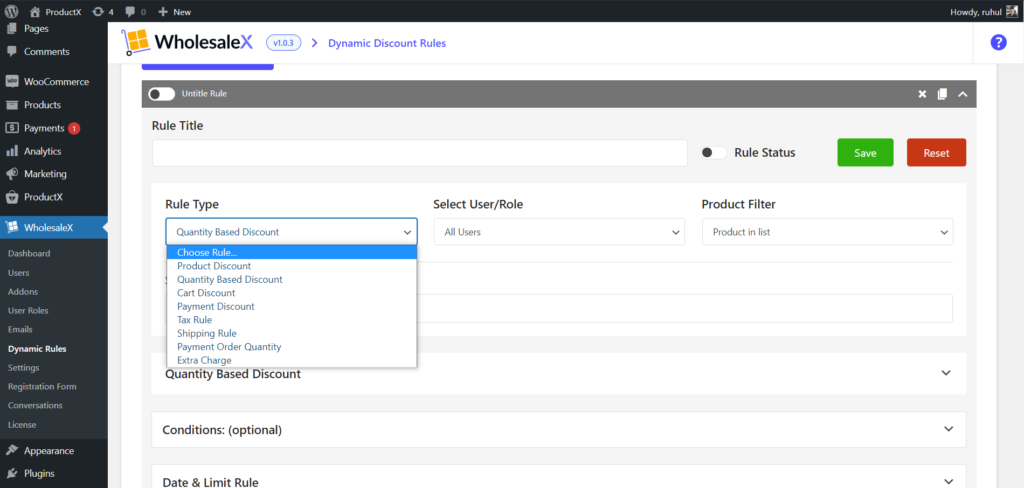
Wie der Name schon sagt, legen wir eine Versandmethode für Benutzerrollen fest, also müssen wir sie auswählen.
Schritt 4: Wählen Sie Benutzer/Rolle aus
Jetzt müssen Sie die spezifischen Rollen auswählen, für die Sie die Versandmethode festlegen möchten. Mit WholesaleX können Sie ganz einfach Benutzerrollen erstellen.
Aus dem Dropdown-Menü müssen Sie also „Alle Rollen“ auswählen, wenn Sie allen Ihren Kunden Rabatte gewähren möchten.
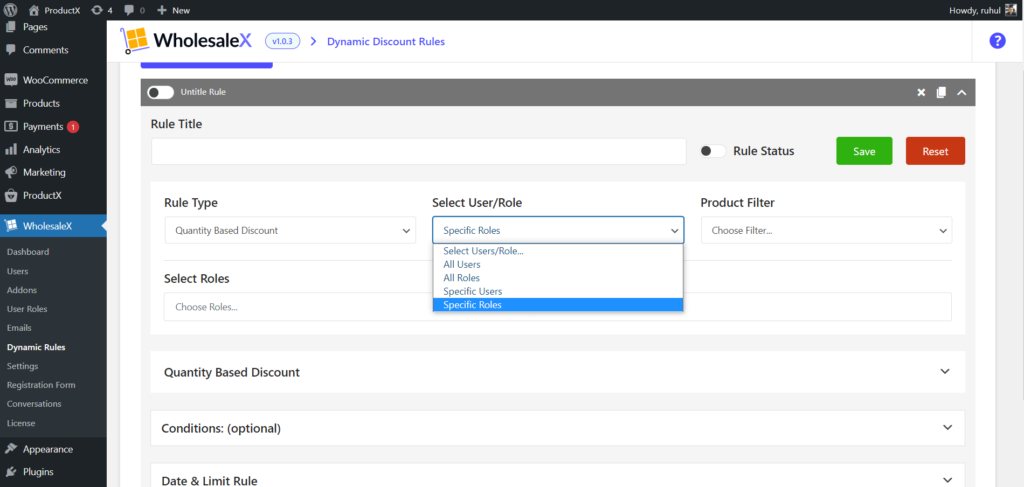
Außerdem können Sie „bestimmte Rollen“ auswählen, um die Versandmethode für bestimmte Rollen festzulegen. Es ist sehr ähnlich wie rollenbasierte Rabatte.
Schritt 5: Produktfilter
Jetzt müssen Sie die Produkte filtern, denen Sie diesen Rabatt gewähren möchten.
Sie können alle oder bestimmte Produkte, Kategorien und noch mehr auswählen, denen Sie die Versandart hinzufügen möchten.
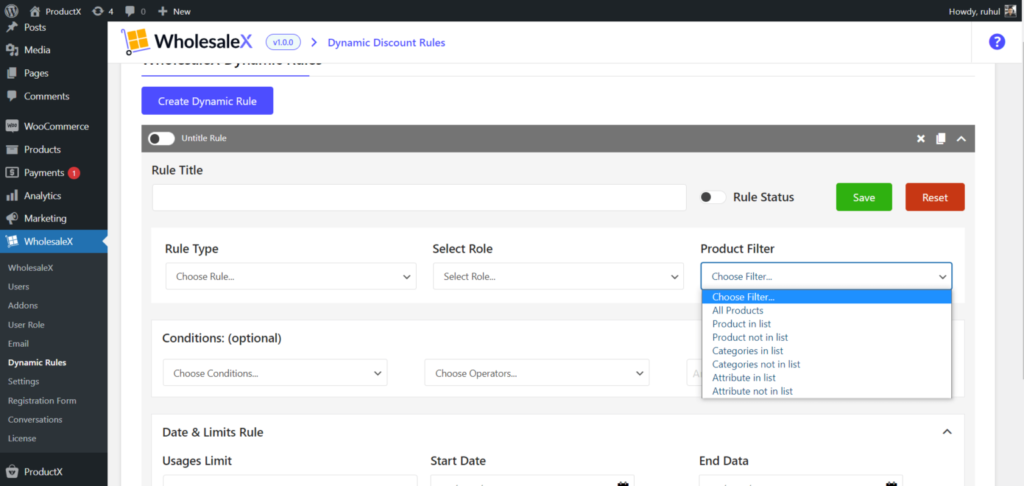
Wenn Sie jetzt die Versandart für jedes Produkt oder ein bestimmtes Produkt festlegen möchten, können Sie dies auch tun.

Schritt 6: Versandregeln
Nun müssen Sie eine Zone für Ihre Versandart auswählen. Wählen Sie also Ihre gewünschte Versandzone in der Dropdown-Liste „Versandzone“ aus.
Wählen Sie danach in den „Versandzonenmethoden“ Ihre gewünschte Versandoption aus. Sie sollten jedoch „Kostenloser Versand“ auswählen, da rollenbasierte Versandmethoden im Allgemeinen verwendet werden, um kostenlosen Versand für bestimmte Zonen und Rollen bereitzustellen.
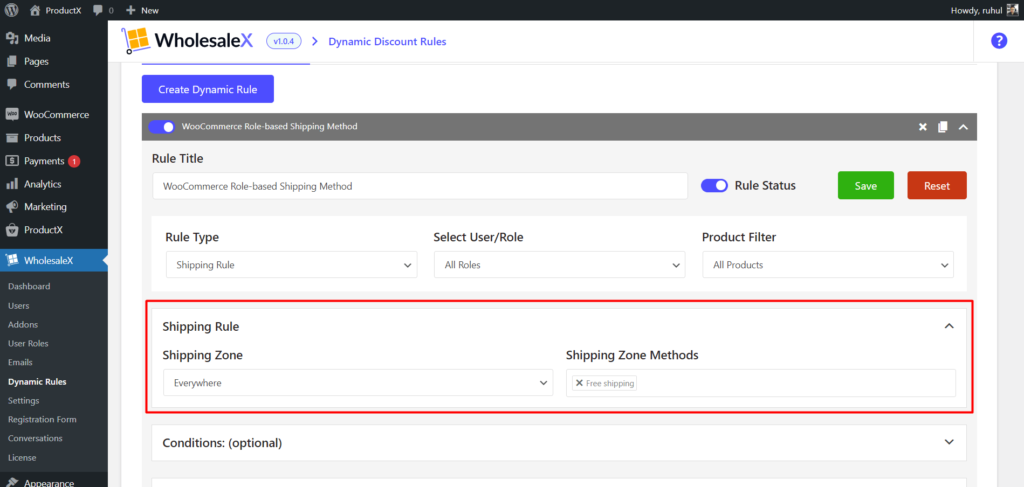
Außerdem können Sie wählen, ob Sie Ihren Rabatt benennen möchten oder nicht.
WholesaleX hat auch die „Datums- und Limitregel“, wenn Sie Ihre rollenbasierten WooCommerce-Versandmethoden für eine bestimmte Zeit ausführen möchten.
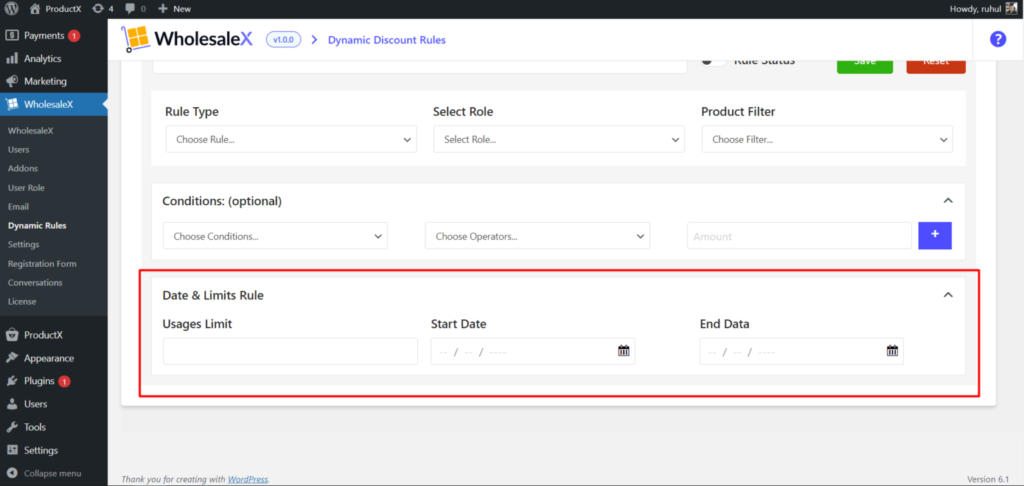
Wenn Sie fertig sind, klicken Sie auf „Speichern“. Sie haben die Einrichtungsverfahren der rollenbasierten WooCommerce-Versandmethode abgeschlossen.
Warum WooCommerce rollenbasierten Versand anbieten?
Abhängig von der Art Ihres Online-Shops können Sie verschiedenen Benutzerrollen verschiedene Versandoptionen anbieten. Das Einrichten des WooCommerce-Versands nach Benutzerrolle kann in den folgenden Situationen hilfreich sein:
B2B (Business-to-Business) oder Großhandel
Bedenken Sie, dass Sie sowohl Einzelhandels- als auch Großhandelskunden haben. Beispielsweise bieten Sie Einzelhandelskunden kostenlosen Versand an, oder Sie könnten Großhandelskunden, die sich anmelden, Zugriff auf ermäßigte Versandalternativen wie Massenversand und Flatrate-Versandtabellen bieten.
Es besteht auch die Möglichkeit, das kostenlose Lieferangebot auf Ihre Großhandelsbenutzerrollen der höchsten Stufe zu beschränken. Nach einer bestimmten Menge an Einkäufen werden Großhandelskunden automatisch auf die VIP-Stufe hochgestuft. Typische Großhandelskunden sehen immer noch eine feste Gebühr, da von ihnen erwartet wird, dass sie weiterhin für den Versand bezahlen.
Registrierte Benutzer
Kunden, die sich für ein Konto registrieren, können Versandrabatte erhalten. Dies bedeutet, dass die Lieferkosten für „Gast“-Benutzer höher wären. Das bedeutet, dass Sie die Versandkosten vor Gastbenutzern verbergen können.
Mitgliedsläden
Angenommen, Sie haben sowohl einen öffentlichen Shop als auch einen Mitgliedschaftsshop. In diesem Fall können Sie an Stammkunden verkaufen und ihnen den Versand in Rechnung stellen, während Mitglieder Vorteile wie kostenlosen oder ermäßigten Versand erhalten.
Abhängig von der Art Ihres Unternehmens und Ihres Kunden gibt es mehrere Methoden, um den WooCommerce-Versand nach Benutzerrolle zu konfigurieren. Die Verwendung des WholesaleX-Plugins ist die einfachste Methode.
Fazit
Wie Sie sehen, macht es WholesaleX einfach, eine rollenbasierte WooCommerce-Versandmethode für Ihren WooCommerce-Shop einzurichten. Und wissen Sie, dass WholesaleX noch viel mehr kann? Ja, seine dynamischen Regeln können alle notwendigen Regeln für Rabatte und Versandmethoden erstellen, die Sie jemals brauchen werden. Wenn Sie Vorschläge haben oder weitere Tutorials von WholesaleX erhalten möchten, bleiben Sie dran.
Sie können sich WordPress-Video-Tutorials auf unserem YouTube-Kanal ansehen. Finden Sie uns auch auf Facebook und Twitter für regelmäßige Updates!
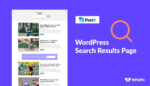
So erstellen Sie eine WordPress-Suchergebnisseitenvorlage
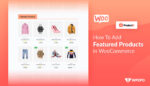
So fügen Sie empfohlene Produkte in WooCommerce hinzu
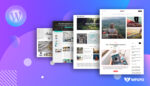
Die 39 besten kostenlosen WordPress-Magazin-Themes 2021
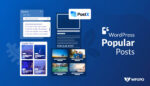
Präsentieren Sie beliebte Beiträge in WordPress (Top 3 Möglichkeiten)
